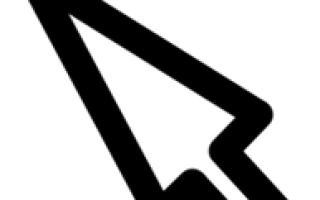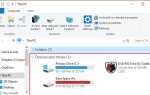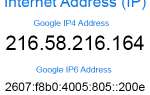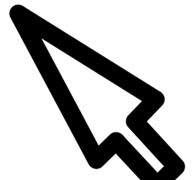
Новые указатели мыши могут иметь форму пакета тем, пакета курсора или отдельного файла курсора мыши. Разделы в этом документе содержат информацию о том, как загрузить и установить курсоры в любой из этих форм. Чтобы продолжить, выберите метод ниже и следуйте инструкциям.
- Установка пакета тем.
- Установка новой схемы.
- Установка одного или нескольких курсоров по отдельности.
- Курсор загрузки сайтов.
Установка пакета тем
Большинство пакетов тем включают в себя установщик в виде исполняемого файла для установки новых курсоров мыши (вместе с остальным содержимым пакета) на ваш компьютер.
- Загрузите новый пакет тем.
- Дважды щелкните файл, который вы скачали.
- Новые курсоры будут установлены в соответствующем месте и активированы в Windows автоматически.
Установка новой схемы
Схема — это целый набор указателей. Он может быть установлен одновременно, если пакет указателей содержит файл .inf.
- Скачайте схему курсора на ваш выбор.
- Извлеките загруженный пакет курсора и просмотрите файлы.
Чаевые
Если у вас возникли проблемы с извлечением схем, мы рекомендуем загрузить утилиту 7-Zip.
- Найдите и щелкните правой кнопкой мыши файл .inf и выберите «Установить» в раскрывающемся меню.
- Чтобы включить новые указатели, посетите нашу страницу о том, как изменить курсор мыши в Windows.
Установка одного или нескольких курсоров по отдельности
Эти инструкции применяются, если вы получаете только один новый указатель или ваш пакет указателей не содержит INF-файл.
- Загрузите один курсор или пакет курсоров.
- Извлеките загруженный пакет курсора и просмотрите файлы.
Чаевые
Если у вас возникли проблемы с извлечением пакетов курсоров, мы рекомендуем загрузить утилиту 7-Zip.
- Выберите новые файлы курсора, которые вы хотите установить. Файлы курсора обычно имеют расширения .ani и .cur.
- Скопируйте выбранные файлы, нажав Ctrl + C.
- Нажмите клавишу Windows + E, чтобы открыть Windows Explorer.
- Дважды щелкните диск, на котором установлена Windows (обычно это локальный диск C :), затем папку с меткой Windows и папку Cursors.
- Вставьте выбранные файлы, нажав Ctrl + V.
- Чтобы включить новые указатели, посетите нашу страницу о том, как изменить курсор мыши в Windows.
Курсор скачать сайты
Есть несколько мест, где вы можете скачать курсоры мыши. Мы предлагаем проверить веб-сайты RW Designer и DeviantArt.
предосторожность
Будьте осторожны с тем, откуда вы скачиваете курсоры мыши в Интернете. Есть десятки сайтов, на которых есть вредоносные, шпионские и другие программные продукты, включенные во многие загрузки.